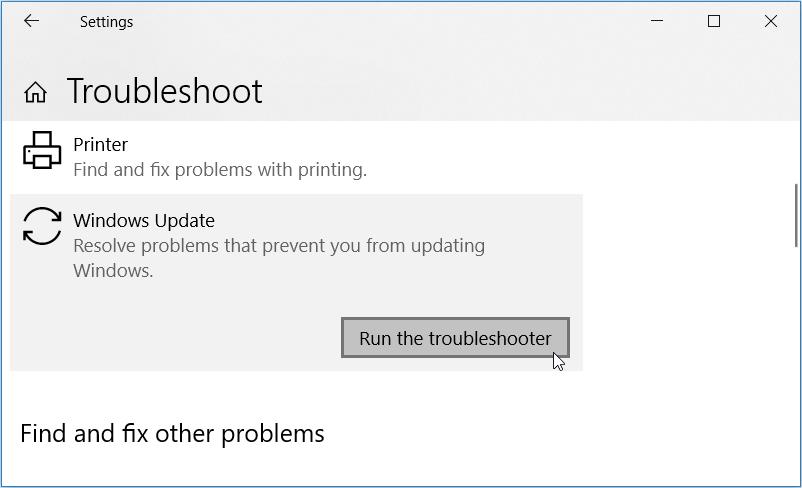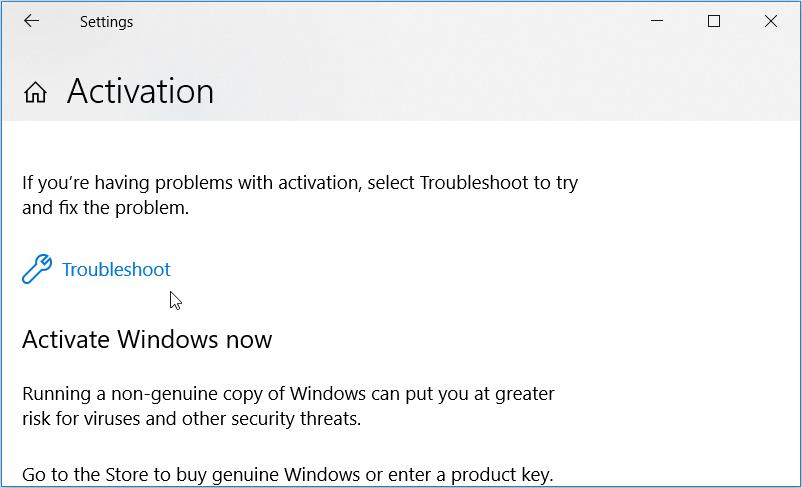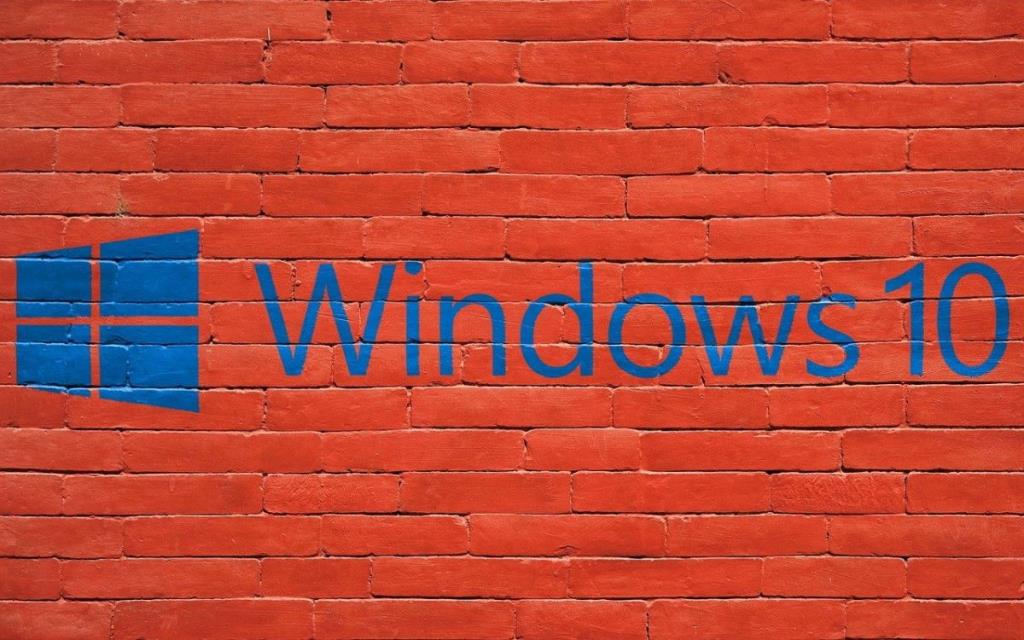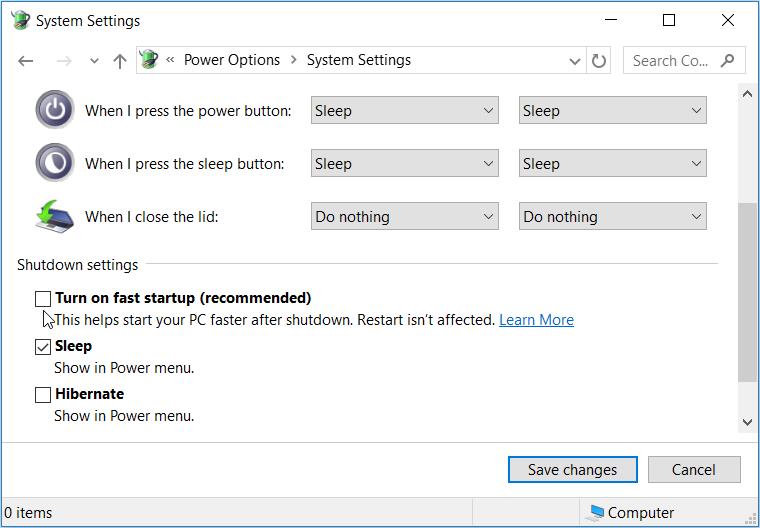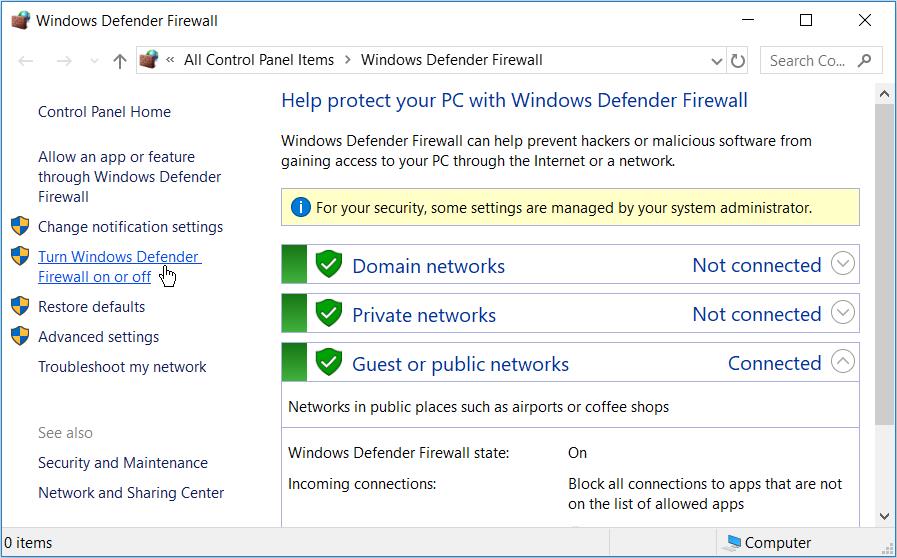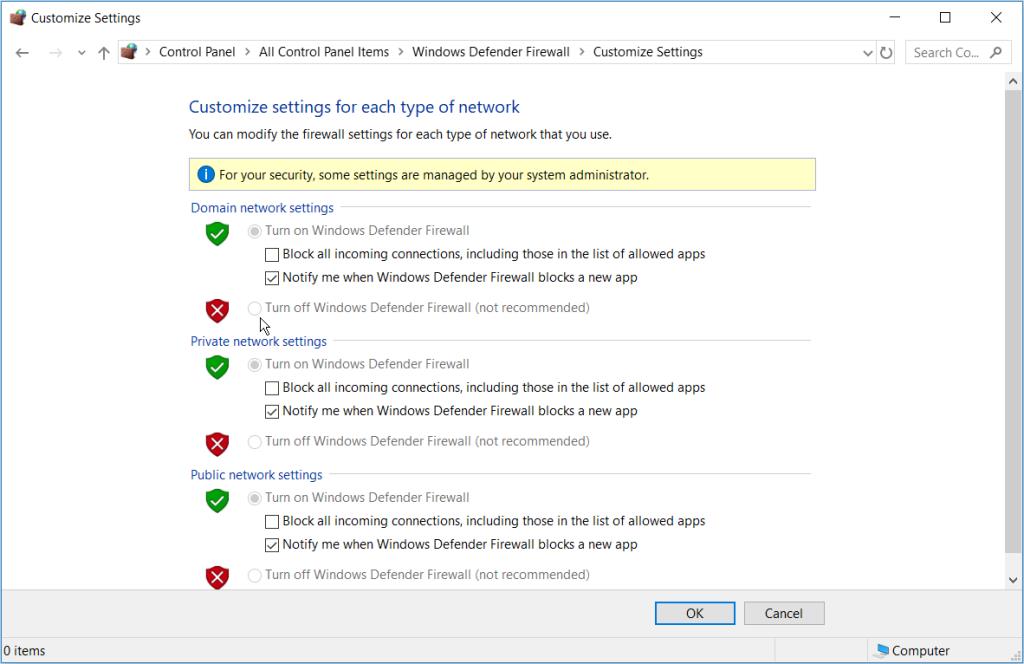เมื่อคุณกำลังจะเปิดใช้งานพีซี Windows รหัสข้อผิดพลาด 0xC004F074 จะปรากฏขึ้น ซึ่งจะป้องกันไม่ให้คุณดำเนินการตามกระบวนการเปิดใช้งานต่อไป และบังคับให้คุณใช้พีซีของคุณด้วยคุณสมบัติที่จำกัด
แม้ว่าข้อความแสดงข้อผิดพลาดนี้อาจเป็นข้อความแสดงข้อผิดพลาดที่น่าหงุดหงิดและน่าสับสน แต่มาดูวิธีที่คุณสามารถจัดการกับปัญหานี้ได้อย่างง่ายดาย
1. เรียกใช้ Windows Update และตัวแก้ไขปัญหาการเปิดใช้งาน
เมื่อใดก็ตามที่คุณประสบปัญหาเกี่ยวกับระบบ เครื่องมือแก้ไขปัญหาของ Windows จะมีประโยชน์ ในกรณีนี้ เราจะมาดูกันว่าตัวแก้ไขปัญหาWindows Updateและการเปิดใช้งานสามารถช่วยคุณแก้ไขปัญหาการเปิดใช้งานได้อย่างไร
ในการเริ่มต้นใช้งาน ให้เปิดตัวแก้ไขปัญหา Windows Updateโดยทำตามขั้นตอนเหล่านี้:
- ไปที่Win Start Menu > PC Settings > Update & Securityจากนั้นคลิกTroubleshootที่บานหน้าต่างด้านซ้าย
- เลื่อนลงมาที่ด้านข้างบานหน้าต่างด้านขวาให้คลิกWindows Updateตัวเลือกแล้วคลิกเรียกใช้แก้ปัญหาปุ่ม ทำตามคำแนะนำบนหน้าจอเพื่อสิ้นสุดกระบวนการ
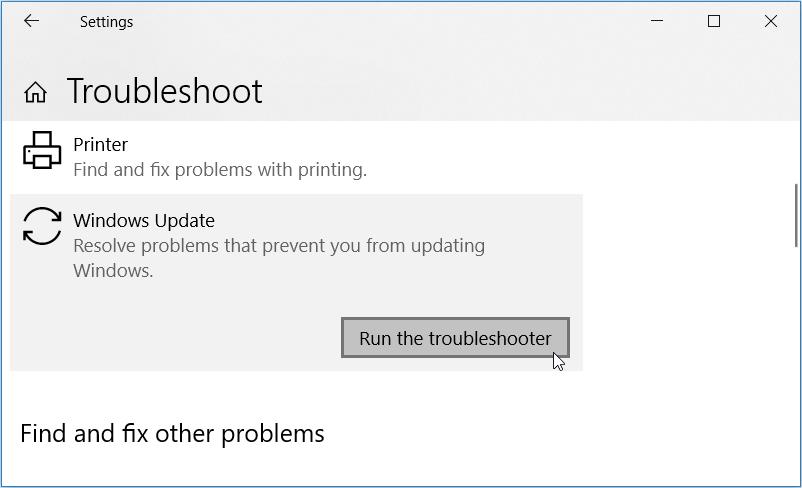
เมื่อเสร็จสิ้น ให้เรียกใช้ตัวแก้ไขปัญหาการเปิดใช้งานโดยทำตามขั้นตอนเหล่านี้:
- ไปที่Win Start Menu > PC Settings > Update & Securityจากนั้นคลิกActivationที่บานหน้าต่างด้านซ้ายมือ
- จากนั้นคลิกตัวเลือกแก้ไขปัญหาและปฏิบัติตามคำแนะนำบนหน้าจอเพื่อสิ้นสุดกระบวนการ
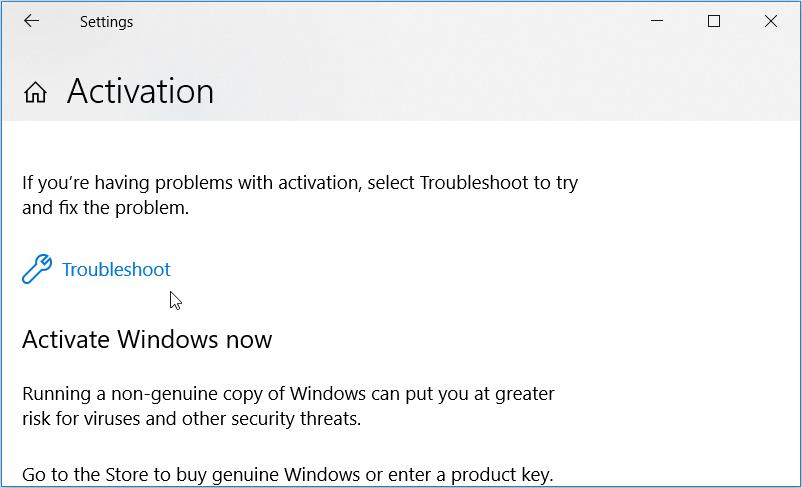
หากคุณพบข้อผิดพลาดนี้ขณะใช้หมายเลขผลิตภัณฑ์ที่มีอยู่ ให้ลองถอนการติดตั้งและติดตั้งหมายเลขผลิตภัณฑ์ใหม่ผ่านทางพรอมต์คำสั่ง ในการดำเนินการนี้ คุณจะต้องเรียกใช้คำสั่งโดยใช้ Software Licensing Management Tool (slmgr)
ในการเริ่มต้นใช้งาน คุณสามารถถอนการติดตั้งและติดตั้งหมายเลขผลิตภัณฑ์ใหม่บนอุปกรณ์ Windows ได้ด้วยวิธีต่อไปนี้:
- กดWin + Rเพื่อเปิดกล่องโต้ตอบคำสั่งเรียกใช้
- พิมพ์CMDจากนั้นกดCtrl + Shift + Enterเพื่อเปิด Command Prompt ที่ยกระดับขึ้น
- พิมพ์คำสั่งต่อไปนี้แล้วกดEnter :
slmgr.vbs/dlv
ถัดไป เรียกใช้คำสั่งต่อไปนี้เพื่อถอนการติดตั้งหมายเลขผลิตภัณฑ์ที่มีอยู่จากอุปกรณ์ของคุณ:
slmgr.vbs /upk
เมื่อคุณเสร็จสิ้น ให้พิมพ์คำสั่งต่อไปนี้เพื่อติดตั้งหมายเลขผลิตภัณฑ์ใหม่:
slmgr.vbs /ipk
แทนที่คำสั่งNew_Product_Keyด้วยรหัสผลิตภัณฑ์จริงของคุณ จากนั้นกดEnterเพื่อเรียกใช้คำสั่ง รอให้กระบวนการเสร็จสิ้น จากนั้นรีสตาร์ทคอมพิวเตอร์
3. ซื้อ Windows ของแท้หรือลองใช้วิธีการเปิดใช้งานอื่น
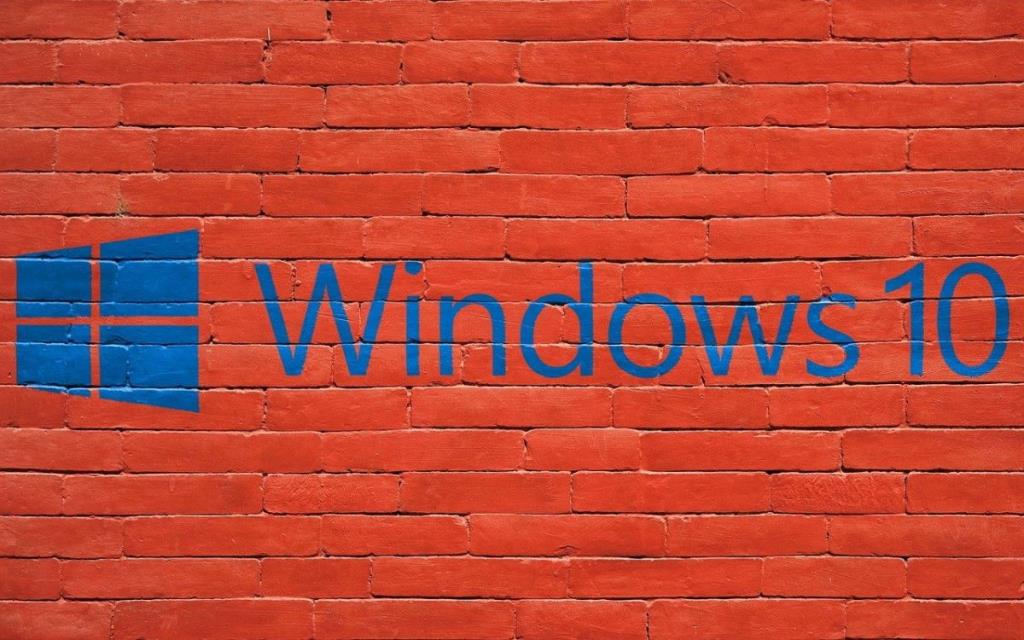
รหัสข้อผิดพลาด 0xC004f074 มักจะปรากฏขึ้นหากคุณพยายามเปิดใช้งาน Windows เวอร์ชันละเมิดลิขสิทธิ์ ดังนั้นวิธีที่ดีที่สุดเพื่อหลีกเลี่ยงปัญหานี้คือการซื้อ Windows
หากคุณพบปัญหานี้ใน Windows ของแท้ ให้ลองใช้วิธีการเปิดใช้งานอื่น หากคุณเคยใช้รหัสผลิตภัณฑ์ ให้ลองเปิดใช้งานโดยใช้ใบอนุญาตดิจิทัลแทน หรือลองโอนใบอนุญาตดิจิทัลจากอุปกรณ์ Windows เครื่องใดเครื่องหนึ่งของคุณ
4. ปิดใช้งานคุณสมบัติการเริ่มต้นอย่างรวดเร็ว
คุณสมบัติFast Startupช่วยรีบูตพีซีของคุณเร็วกว่าปกติ อย่างไรก็ตาม คุณลักษณะนี้อาจจำกัดฟังก์ชันการทำงานบางอย่างของพีซีของคุณ ตัวอย่างเช่น อาจทำให้คุณไม่สามารถเข้าถึงการตั้งค่า BIOS/UEFI หรือแม้แต่ส่งผลต่อการอัปเดต Windows ของคุณ ดังนั้น คุณลักษณะนี้อาจเป็นสาเหตุที่ทำให้คุณประสบปัญหาการเปิดใช้งานบนอุปกรณ์ของคุณ
ในการแก้ไขปัญหานี้ คุณอาจลองปิดใช้งานคุณลักษณะ Fast Startup โดยทำตามขั้นตอนเหล่านี้:
- กดWin + Rเพื่อเปิดกล่องโต้ตอบคำสั่งเรียกใช้
- พิมพ์powercfg.cplแล้วคลิกOKเพื่อเปิดหน้าต่างPower Options
- คลิกตัวเลือก เลือกสิ่งที่ปุ่มเปิดปิดทำ ที่บานหน้าต่างด้านซ้ายมือ
- ในหน้าต่างถัดไปให้คลิกเปลี่ยนการตั้งค่าที่พร้อมใช้งานในขณะนี้
- ยกเลิกการเลือกเปิดในการเริ่มต้นอย่างรวดเร็ว (แนะนำ)กล่องภายใต้การตั้งค่าการปิดเครื่องแล้วคลิกบันทึกการเปลี่ยนแปลงปุ่ม
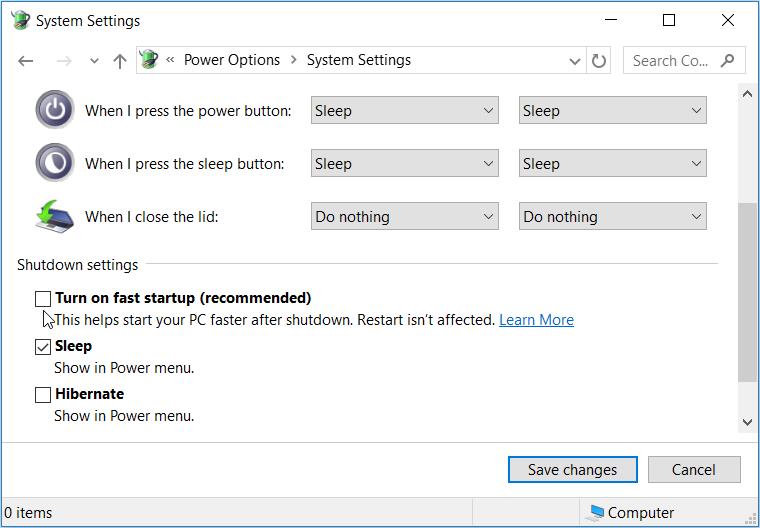
เมื่อคุณทำเสร็จแล้ว ให้รีสตาร์ทพีซีของคุณเพื่อบันทึกการเปลี่ยนแปลงเหล่านี้
5. ซ่อมแซมไฟล์ระบบที่เสียหายโดยใช้ SFC และ DISM
ไฟล์ระบบที่เสียหายอาจเป็นสาเหตุบางประการของปัญหาการเปิดใช้งานนี้ ในกรณีนี้ คุณสามารถใช้เครื่องมือ DISM และ SFC ในตัวเพื่อค้นหาและซ่อมแซมไฟล์ระบบที่เสียหายทั้งหมดบนอุปกรณ์ของคุณ
ในการเริ่มต้น ให้เรียกใช้เครื่องมือ DISM โดยทำตามขั้นตอนเหล่านี้:
- กดWin + Rเพื่อเปิดกล่องโต้ตอบคำสั่งเรียกใช้
- พิมพ์CMDแล้วกดCtrl + Shift + Enterเพื่อเปิด Command Prompt ที่ยกระดับขึ้น
- พิมพ์คำสั่งต่อไปนี้แล้วกดEnter :
DISM /Online /Cleanup-Image /ScanHealth
รอให้การสแกนเสร็จสิ้น จากนั้นพิมพ์คำสั่งต่อไปนี้แล้วกดEnter :
DISM /Online /Cleanup-Image /RestoreHealth
รีสตาร์ทพีซีของคุณเมื่อการสแกนเสร็จสิ้น
ตอนนี้คุณสามารถเรียกใช้การสแกน SFC ในการเริ่มต้น ให้เปิดCommand Promptตามขั้นตอนก่อนหน้า จากนั้นพิมพ์คำสั่งต่อไปนี้แล้วกดEnter :
sfc /scannow
เมื่อการสแกนเสร็จสิ้น ให้ปิดพรอมต์คำสั่งและรีสตาร์ทพีซีของคุณเพื่อบันทึกการเปลี่ยนแปลงเหล่านี้
6. ปิดใช้งานไฟร์วอลล์ Windows Defender ชั่วคราว
คุณมักจะพบข้อผิดพลาดการเปิดใช้งาน 0xc004f074 เมื่อไฟร์วอลล์ของคุณป้องกันไม่ให้ Windows ออกใบอนุญาตไฟล์ทางอินเทอร์เน็ต ในกรณีนี้ คุณอาจพิจารณาปิดการใช้งานไฟร์วอลล์ชั่วคราวแล้วเปิดขึ้นมาใหม่หลังจากเปิดใช้งาน Windows
ต่อไปนี้เป็นวิธีปิดใช้งานไฟร์วอลล์ Windows Defender ชั่วคราว:
- พิมพ์แผงควบคุมในแถบการค้นหาและเลือกจับคู่ที่ดีที่สุด
- คลิกดูตามเมนูแบบเลื่อนลงแล้วเลือกไอคอนขนาดใหญ่
- เลื่อนลงแล้วคลิกWindows Defender Firewall
- ในหน้าต่างถัดไปให้คลิกเปิด Windows Defender Firewall ในและนอก
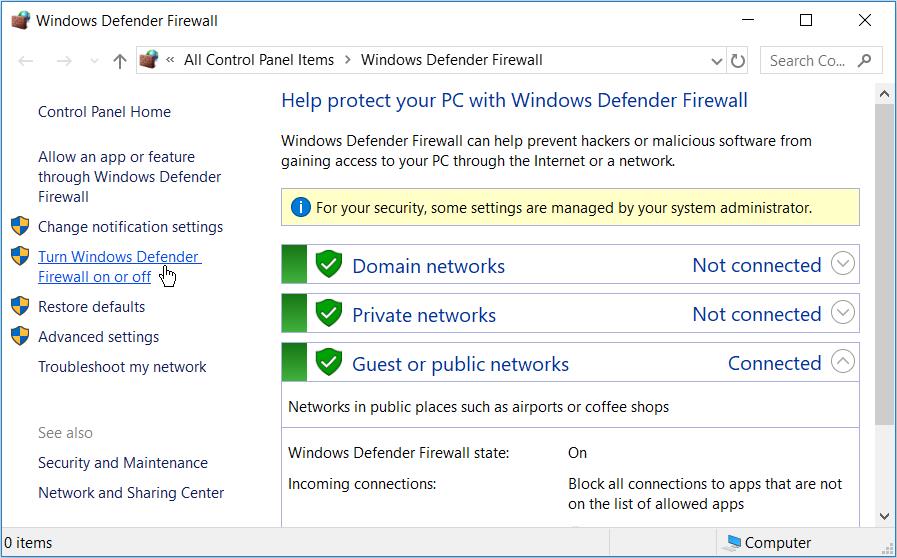
ตรวจสอบการปิด Windows Defender Firewallกล่องบนโดเมน , เอกชนและการตั้งค่าเครือข่ายสาธารณะ จากนั้นกดตกลงเพื่อปิดแท็บ
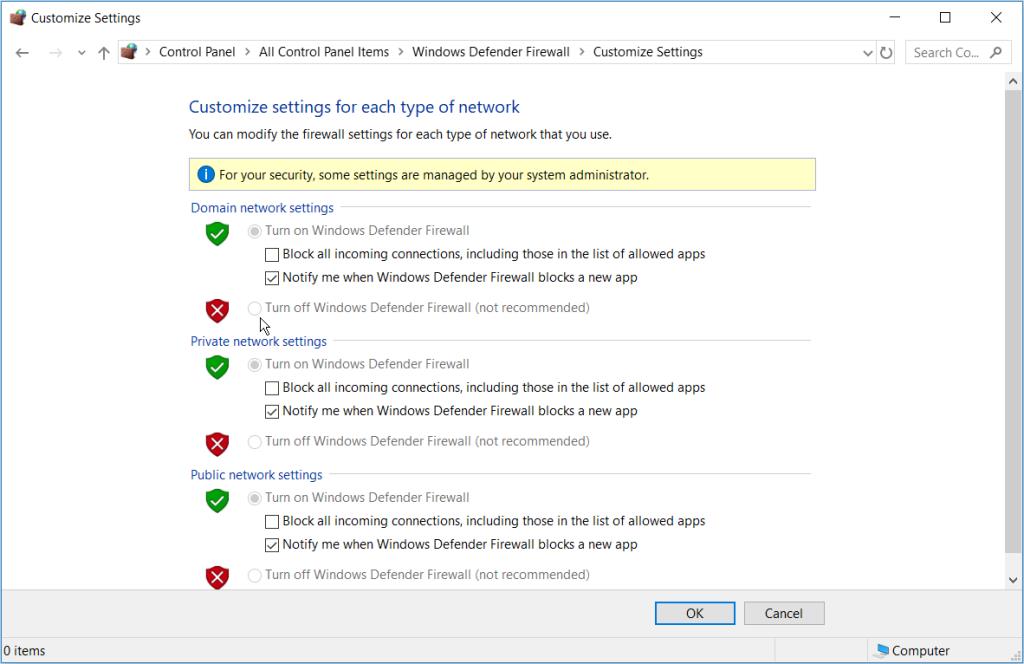
และหากคุณใช้โปรแกรมป้องกันไวรัสของบริษัทอื่น คุณอาจต้องปิดโปรแกรมชั่วคราวด้วย แต่อย่าลืมเปิดเครื่องอีกครั้งทันทีหลังจากเปิดใช้งาน Windows

หากสิ่งที่ไม่ทำงานออกมาบางทีมันอาจจะถึงเวลาที่จะติดต่อฝ่ายสนับสนุนของ Microsoft เมื่อคุณติดต่อกับพวกเขา คุณสามารถขอให้พวกเขาเปลี่ยนหรือรีเซ็ตรหัสผลิตภัณฑ์ของคุณได้ มิเช่นนั้น พวกเขาจะให้คำแนะนำที่ดีที่สุดเกี่ยวกับวิธีเปิดใช้งาน Windows อย่างง่ายดาย
ในกรณีส่วนใหญ่ คุณอาจต้องระบุข้อมูลจำเพาะพีซีของคุณ ดังนั้น อย่าลืมตรวจสอบและบันทึกข้อกำหนดพีซีของคุณในกรณีที่จำเป็นต้องใช้ในกระบวนการ
เปิดใช้งานอุปกรณ์ Windows ของคุณได้ง่ายๆ
การเปิดใช้งาน Windows จะไม่เป็นเรื่องยุ่งยากเมื่อคุณมีหมายเลขผลิตภัณฑ์หรือใบอนุญาตใช้งานดิจิทัลที่ถูกต้อง หากคุณพบข้อผิดพลาดในการเปิดใช้งาน 0xC004F074 เพียงใช้วิธีการที่เราให้ไว้ และหากคุณยังคงประสบปัญหาการเปิดใช้งาน โปรดวางใจและรู้ว่ามีวิธีแก้ไขปัญหาชั่วคราวด้วยเช่นกัน